
Innehållsförteckning:
- Författare John Day [email protected].
- Public 2024-01-30 12:45.
- Senast ändrad 2025-01-23 15:11.




Mina morföräldrar hade en stereokonsol när jag var barn, och jag älskade alltid att spela med den. Det är något vackert med en funktionell möbel som den. Jag visste att när jag köpte min egen plats, var jag tvungen att ha en.
Jag hittade en gammal Penncrest på Craiglist för några hundralappar, annonsen sa att det fungerade, så jag gick och hämtade det. När jag fick hem den tog jag isär den och började testa alla delar. Allt inuti var remdrivet, och bältet på rulle-till-rullen hade helt sönderdelats med tiden, så det skulle slå på, men det fungerade inte. Så jag började fundera på vad jag kunde sätta på plats.
Jag landade på en anpassad Raspberry Pi -driven Volumio -byggnad med några av konsolens ursprungliga hårdvara. Jag älskade den mekaniska känslan av "mixer -knapparna" och bestämde mig för att använda dem som ingång.
Steg 1: Steg 1 - Köp en konsol


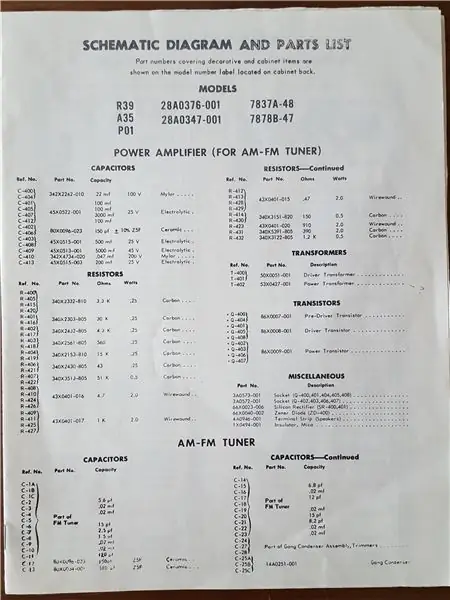
Denna konsol kom med allt du skulle få om du köpte den ny, inklusive kopplingsschemat, den ursprungliga taggen, reservdelslistan, allt. Hela enheten är gjord av en mellanbrun valnöt, den är helt underbar.
Steg 2: Lägga till en ny "på" lysdiod

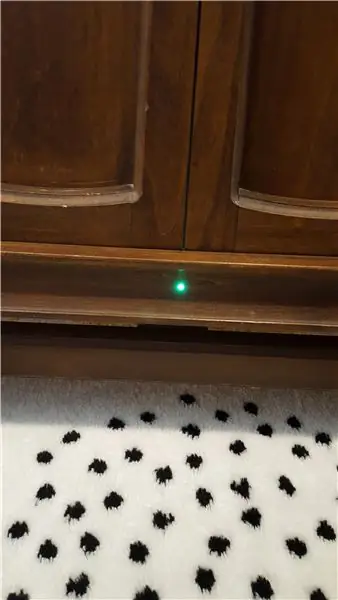

Det första jag gjorde när jag fick hem det var att spricka upp det och ta en titt på tarmen. Högtalartråden var i ganska grov form, så prioritet ett var att byta ut det. Efter det var lite kabelstädning på sin plats, och då såg allt bra ut. Jag fick en audiofilvän att svänga förbi för att hjälpa mig testa högtalarna för att se till att de var i gott skick och att de fungerade perfekt.
Under inspektionen av möblerna märkte vi ett litet hål i den nedre fronten och spårade några trådar dit inifrån. Eftersom vi hade kopplingsschemat till hands fann vi att detta var en "på" indikatorlampa, som för länge sedan hade brunnit ut. Artikelnumret som listades för ersättning var "GE 51". Det visar sig att dessa är ganska vanliga i saker som flipperspel, och så kan LED -ersättningar hittas över hela internet. Jag valde grönt.
Steg 3: Mockups och förberedelser



Reservdelar:
1/16 tum tjockt plastark:
Lutande projektlåda:
Raspberry Pi Foundation pekskärm:
Jag använde en borrmaskin och knackade för att gänga några avstängningsskruvar jag hade sittande så att jag kunde montera Raspberry pi på undersidan av hela enheten. Jag använde sedan en dremel för att skapa en slits för skärmkabeln och borrade ett stort hål med en stegbit för usb -mikrokabeln för att driva skärmen, samt att borra hålen för monteringsskruvarna. När allt hade blivit hånat korrekt mallade jag pekskärmen med lite kartong och överförde sedan snittet till plasthöljet, igen med en dremel.
Sedan använde jag några droppar Krazy Lim på insidan av fodralet för att hålla det på plastarket och fixerade det på plats runt kanterna med lite svart tätning.
Steg 4: Avstängningsskript


Medan vi hade skåpet öppet och tog bort rullen till rullen upptäckte vi att varje komponent drivs från huvudkortet via standarduttag. Så vi kopplade bara ur rullen till rullen, tog bort några skruvar och tog ut den.
Men det innebar också att när strömmen stängdes av i enheten, skulle strömmen bara stängas av omedelbart. Något jag inte ville ha eftersom jag oroar mig för att förstöra SD -kortet på pi med en omedelbar strömavstängning. (Jag vet, jag har läst en miljon forumsvar från användare som säger att detta inte är något du behöver oroa dig för, men jag har fått det att hända, så jag är orolig). Så jag byggde och testade en avstängning av batteribackupen och skrev sedan in det som en del av bygget.
Reservdelar:
Adafruit PowerBoost1000:
3,7v batteri:
Sedan byggde jag en 220k -330k spänningsdelare - PB1000 matar ut 5v, och Pi: s GPIO kan bara hantera 3v -ingång, så detta är en nödvändig byggnad.
PB1000 har en uppsättning stift som kommer att läsa högt eller lågt beroende på effektläge. Jag knackade på USB -stiftet som matar ut 5v när enheten körs på USB -ström. När USB -strömmen sjunker tar batteriet över och USB -stiftet sjunker till 0v. Denna förändring är vad mitt manus upptäcker. Detta skript läggs till som en tjänst som ska köras vid start.
#!/usr/bin/python# Skript för att stänga hallon Pi med Adafruit PowerBoost 1000c.import RPi. GPIO som GPIOimport timeimport ospwrpin = 4GPIO.setmode (GPIO. BCM) GPIO.setup (pwrpin, GPIO. IN) medan Sant: #avstängningsfunktion låg = inte (GPIO.input (pwrpin)) om låg: os.system ('avstängning -h nu') time.sleep (1)
Steg 5: Knappar och ledningar


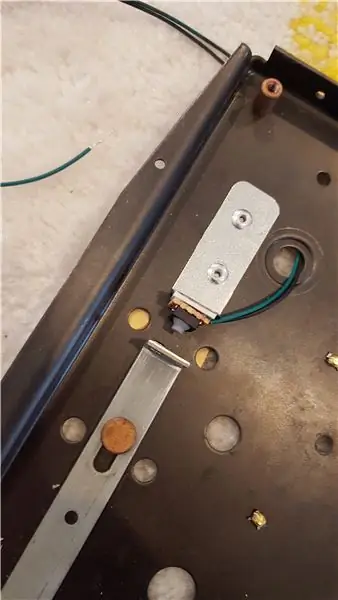
Reservdelar:
Adafruit soft touch -knapp:
1/8 tum tjockt plastark:
Några rester av metallskrot och några nitar
Perf Board
Volumio har ett inbyggt plugin för GPIO -knappar, så jag använder det snarare än att skriva mitt eget manus. (Fullständigt avslöjat, jag försökte skriva mitt eget manus, men det fungerade inte så bra som jag hade hoppats, och det inbyggda pluginet var tillräckligt bra.)
Jag mallade fram mixerns knappar, avståndet till aktiveringen och byggde sedan en liten rigg med hjälp av en plastbas, distanser, mjuka knappar, lite perf -bräda och plåtskrot. Det fanns också en fristående pausknapp som jag såg till att fungerade också.
Steg 6: Slutlig kabeldragning och installation

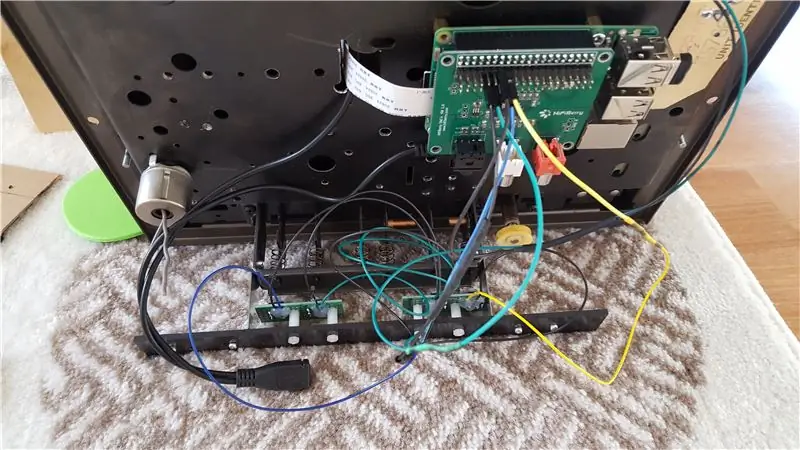
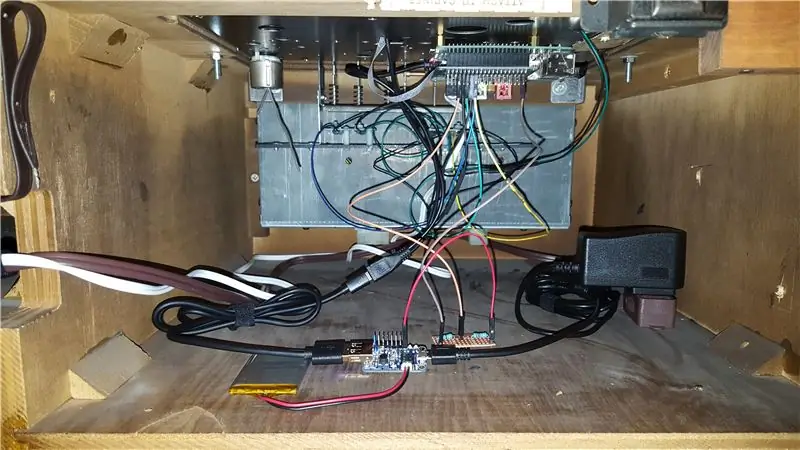
Jag använder bara stift 17, 22, 23, 24 och 4 för detta bygge så att anslutning till GPIO var ganska enkel. När allt var inkopplat kunde jag ställa in det hela i skåpet.
Jag har också pin 18 i någon reservkod för ett senare projekt (mer om det i det sista steget i detta bygge).
Steg 7: Klar




Med allt på plats startade jag den och testade den. Det fungerar vackert. Knappar fungerar vackert. Det låter bra. Jag är väldigt nöjd.
Så vad är nästa? …
Steg 8: Framtidsplaner

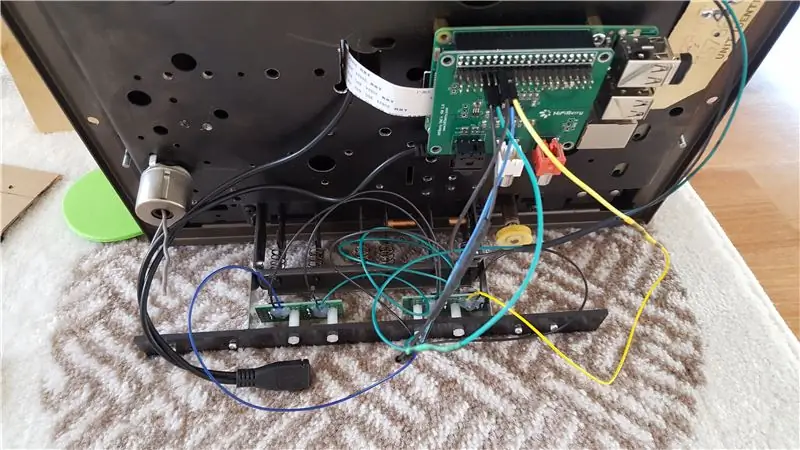
Den ursprungliga rulle-till-rullen hade en räknare som skulle räkna antalet sekunder av ljud som spelades. Jag vill göra det här funktionellt igen. Så jag köpte en motor, några hjul och remmar, och det här är något jag ska jobba på lite senare.
Reservdelar:
3v motor med lågt varvtal:
Så småningom ska jag montera det till botten av enheten och köra ett bälte från det till hjulet som snurrar siffrorna. Enda hindret är matematiken bakom växeln för att få siffrorna att röra sig med rätt hastighet - räkna sekunder. Men jag kan räkna ut det. Och koden är redan klar och har lagts till i byggnaden, och jag testade den med en 3v LED.
#!/usr/bin/env python
importera RPi. GPIO som GPIO importtid importera subprocess motorpin = 18 GPIO.setmode (GPIO. BCM) GPIO.setup (motorpin, GPIO. OUT) medan True: process = subprocess. Popen ("mpc status | grep -o spelar", stdout = subprocess. PIPE, shell = True) output = process.communicate () [0] if "playing" in output: #if output has the word 'playing' GPIO.output (motorpin, GPIO. HIGH) #turn on the motor annars: #output är allt annat GPIO.output (motorpin, GPIO. LOW) time.sleep (0.1)
Rekommenderad:
Bubble Bobble Arcade Cabinet (Bartop): 14 steg (med bilder)

Bubble Bobble Arcade Cabinet (Bartop): Ännu en skåpbyggnadsguide? Tja, jag byggde mitt skåp med i första hand Galactic Starcade som en mall, men jag gjorde några ändringar när jag gick som jag i efterhand känner att jag förbättrar båda enkelheten att montera vissa delar och förbättra estetiken
Atari Punk Console With a Baby 8 Step Sequencer: 7 Steg (med bilder)

Atari Punk Console With a Baby 8 Step Sequencer: Denna mellanbyggnad är allt-i-ett Atari Punk Console och Baby 8 Step Sequencer som du kan fräsa på Bantam Tools Desktop PCB Fräsmaskin. Den består av två kretskort: det ena är ett användargränssnitt (UI) -kort och det andra är ett verktyg
FALLOUT Inspired Arcade Cabinet, eller vilket tema du vill: 9 steg

FALLOUT Inspired Arcade Cabinet, eller vilket tema du vill: Att ha ett Arcade Cabinet är ett fantastiskt tillskott till alla spelares inställningar och en hinklista för många, men de kan vanligtvis kosta över $ 1000. Så det jag bestämde mig för att göra är att göra en med minimalt med tillbehör och utrustning, med kreativa sätt på vägen
Arduino Pocket Game Console + A -Maze - Maze Game: 6 steg (med bilder)

Arduino Pocket Game Console + A -Maze - Maze Game: Välkommen till min första instruerbara! Projektet som jag vill dela med dig idag är Arduino labyrintspel, som blev en fickkonsol lika bra som Arduboy och liknande Arduino -baserade konsoler. Det kan blinka med mina (eller dina) framtida spel tack vare expo
Modulär MAME Arcade Console Enclosure - MMACE: 9 steg (med bilder)

Modular MAME Arcade Console Enclosure - MMACE: Idag bygger vi vår egen 4 -spelare MAME -konsol med hjälp av Modular Mame Arcade Console Enclosure (eller MMACE). Detta är ett träpaket som kan utökas från 2 till 3, 4, 5 eller fler spelare med låsande sektioner. Vi kommer att fokusera på 4-play
